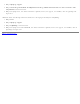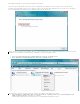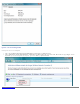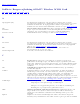Users Guide
Navnet på mit trådløse
netværk vises ikke på listen
over Tilgængelige netværk.
Kontroller, at dit adgangspunkt fungerer korrekt.
Kontroller SSID'en (netværksnavnet) på det trådløse netværk, og kontroller, at
adgangspunktet er indstillet til at udsende SSID'en.
Kontroller, om signalstyrken er lav. Hvis den er lav, skal du skifte kanalen på
adgangspunktet til kanal 1 og teste igen. Hvis problemet ikke løses, skal du skifte
kanalen på adgangspunktet til kanal 11 og teste igen. Hvis problemet ikke løses, skal
du skifte kanalen på adgangspunktet til kanal 6 og teste igen.
Flyt computeren tættere på adgangspunktet.
Hvis dit trådløse netværk er ikke-broadcasting, vises netværksnavnet ikke på listen, før
du har oprettet en netværksprofil for netværket.
Computerne ser ud til at
kommunikere, men de vises
ikke i vinduet Denne computer
eller i vinduet Netværkssteder.
Kontroller, at Fil- og udskriftsdeling er aktiveret på alle computere i netværket
· Åbn Netværksforbindelser under Kontrolpanel.
· Højreklik på Trådløs netværksforbindelse, og klik derefter på Egenskaber.
· På fanen Generelt skal du kontrollere, at afkrydsningsfeltet Fil- og udskriftsdeling til
Microsoft-netværk på listen Denne forbindelse bruger følgende elementer er
markeret. Hvis dette element ikke vises, skal du klikke på Installer. Vælg Tjeneste i boksen
Vælg netværkskomponent, og klik derefter på Tilføj. Vælg Fil- og udskriftsdeling til
Microsoft-netværk i boksen Vælg netværkstjeneste, og klik derefter på OK.
Dataoverførslen er somme
tider meget langsom.
Mikrobølgeovne og nogle trådløse telefoner opererer på samme radiofrekvens som Dell
Wireless WLAN Card. Når mikrobølgeovnen eller den trådløse telefon er i brug, interfererer de
med det trådløse netværk. Det anbefales, at du holder computere med Dell Wireless WLAN
Card mindst 6 meter fra mikrobølgeovne og trådløse telefoner, som opererer på en frekvens
på 2,4 GHz.
Dataoverførslen er altid meget
langsom.
Nogle hjem og de fleste kontorer er stålrammestrukturer. Stålet i bygningerne kan interferere
med netværkets radiosignaler og på den måde sænke dataoverførselshastigheden. Prøv at
flytte dine computere til en anden placering i bygningen for at se, om ydeevnen forbedres.
Computerne kommunikerer
ikke med netværket.
Sørg for at følge alle trinnene til tilslutning til et netværk (se Oprette forbindelse til et
standardnetværk ved hjælp af Microsoft® Windows® WZC, Oprette forbindelse til et
avanceret netværk ved hjælp af Microsoft® Windows® WZC) eller Oprette forbindelse
til et avanceret netværk på Windows Vista®
Kontroller, at computeren modtager et godt signal fra adgangspunktet
Du er muligvis nødt til at deaktivere eller afinstallere firewallsoftwaren for at kunne
oprette forbindelse.
Kontroller kablet fra netværksporten til adgangspunktet, og kontroller, at
strømindikatoren på forsiden af adgangspunktet er tændt.
Signalstyrken på mit trådløse
netværk er meget lav eller
svag.
Flyt computeren tættere på adgangspunktet.
Mikrobølgeovne og nogle trådløse telefoner opererer på samme radiofrekvens som Dell
Wireless WLAN Card. Når mikrobølgeovnen eller den trådløse telefon er i brug, interfererer de
med det trådløse netværk. Det anbefales, at du holder computere med Dell Wireless WLAN
Card mindst 6 meter fra mikrobølgeovne og trådløse telefoner, som opererer på en frekvens
på 2,4 GHz.
Min trådløse
netværksforbindelse modtager
ikke et signal på et netværk,
som tidligere har fungeret.
Computeren forsøger at oprette en indledende forbindelse, men det er endnu ikke
lykkedes. Vent nogle sekunder.
Du er muligvis kommet uden for rækkevidde af adgangspunktet. Ryk tættere på
adgangspunktet.
Selvom jeg allerede har indsat
mit chipkort, bliver jeg bedt
om at indsætte det.
Chipkortlæseren kan ikke læse chipkortet. Kontakt din netværksadministrator for at få hjælp.
Driverne til chipkortlæseren og den relevante tredjeparts-chipkortsoftware skal være
installeret på computeren.
Jeg kunne ikke udføre enkelt
logon med chipkortet indsat
Du har muligvis angivet en forkert identitet eller PIN-kode, chipkortet kan være blokeret på
grund af for mange forkerte forsøg på at indtaste PIN-koden, eller chipkortet er ikke
konfigureret korrekt. Hvis problemet ikke skyldes en forkert identitet eller PIN-kode, skal du
kontakte systemadministratoren for at finde ud af, om chipkortet er konfigureret korrekt.
Sådan får du hjælp
Du kan få teknisk support online på http://support.dell.com/
Microsoft® Windows® XP-operativsystemet indeholder desuden indbyggede værktøjer til fejlfinding. Du kan få adgang til
fejlfindingsværktøjerne på følgende måde:
1. Klik på Start.